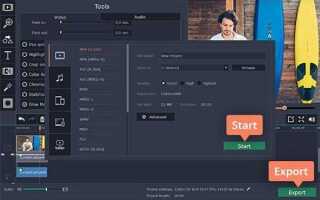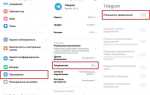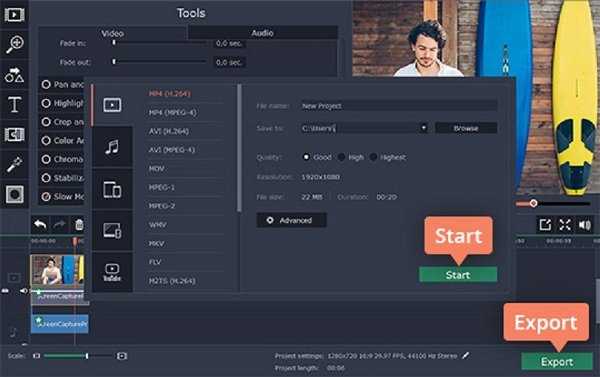
Movavi Media Editor иногда классифицирует видеофайлы как аудиозаписи из-за особенностей кодеков и контейнеров, используемых в исходных файлах. Например, форматы MKV и MP4 могут содержать несколько потоков – видео, аудио и субтитры – и если видео-дорожка закодирована с нестандартным или повреждённым кодеком, Movavi может игнорировать её, распознавая только аудио.
Также причиной ошибки становится отсутствие поддержки некоторых современных или экспериментальных видеокодеков, таких как HEVC (H.265) в устаревших версиях Movavi. В результате программа загружает только аудио-поток, поскольку видеоданные не соответствуют требованиям плеера и редактора.
Для решения проблемы рекомендуется проверить целостность и совместимость файла с помощью сторонних инструментов, например MediaInfo, чтобы определить точный формат и кодеки. Конвертация видео в широко поддерживаемые форматы, например MP4 с кодеком H.264, часто устраняет ситуацию, когда Movavi воспринимает файл только как аудио.
Обновление Movavi до последней версии с расширенной поддержкой кодеков повышает вероятность корректного распознавания видео. В качестве альтернативы стоит попробовать импортировать файл через другие приложения для преобразования видео перед редактированием в Movavi.
Проверка формата исходного видеофайла и его кодеков
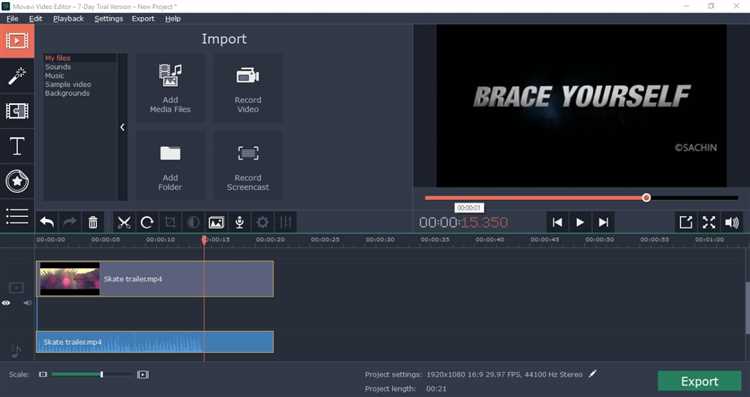
Movavi может неправильно определять файл как аудио, если исходный видеофайл содержит нестандартный или повреждённый контейнер. Для точной диагностики используйте специализированные утилиты, например MediaInfo или VLC Media Player. Они предоставляют детальную информацию о формате контейнера (MP4, AVI, MKV и др.), видеокодеке (H.264, HEVC, VP9) и аудиокодеке (AAC, AC3, MP3).
Обратите внимание на соответствие расширения файла и реального формата контейнера. Например, файл с расширением .mp4 может содержать кодек, несовместимый с Movavi, что вызовет ошибку распознавания. При выявлении несоответствий рекомендуется конвертировать видео в стандартный контейнер MP4 с видеокодеком H.264 и аудиокодеком AAC.
Проблемы часто возникают с файлами, записанными с помощью нестандартных камер или мобильных устройств, которые используют редкие кодеки или вариации формата. В таких случаях предварительное перекодирование через HandBrake или FFmpeg значительно улучшит совместимость.
Повреждённые или частично скачанные файлы тоже могут вызвать подобное поведение. Проверьте целостность исходного файла, воспроизведя его в нескольких плеерах. Если видео воспроизводится корректно, но Movavi всё равно распознаёт его как аудио, вероятна проблема с кодеком или контейнером.
Рекомендуется избегать использования файлов с переменным битрейтом или нестандартными профилями кодеков, которые часто плохо поддерживаются программами редактирования. Конвертация в универсальные параметры повысит стабильность распознавания и последующей обработки видео в Movavi.
Особенности импорта неподдерживаемых контейнеров в Movavi
Movavi использует встроенные кодеки и фильтры для обработки файлов, что ограничивает работу с некоторыми нестандартными или редко используемыми контейнерами. Если контейнер не распознаётся, программа может интерпретировать поток как аудиофайл, игнорируя видео-дорожку.
Для успешного импорта неподдерживаемого контейнера необходимо предварительно конвертировать файл в один из форматов с полной поддержкой Movavi, например, MP4 с кодеком H.264 или MOV. Рекомендуется использовать сторонние конвертеры с возможностью точной настройки параметров контейнера и кодеков, чтобы избежать потери качества.
Перед конвертацией следует проверить структуру контейнера через медиаплееры или специализированные утилиты (например, MediaInfo), чтобы определить кодеки и параметры потоков. Это позволит выбрать оптимальные настройки конвертации и снизить риск искажения звука или изображения.
Также Movavi не поддерживает некоторые варианты мультиплексирования и нестандартные метаданные в контейнерах, что приводит к неправильному определению типа файла. При повторяющихся ошибках рекомендуется демультиплексировать видео и аудио в отдельные файлы, а затем импортировать их по отдельности для последующего синхронного монтажа.
Почему поврежденный видеопоток приводит к распознаванию только звука
Видео состоит из двух основных компонентов – видеоданных и аудиоданных, которые обычно хранятся в одном контейнере. При повреждении видеопотока, кодек не может корректно декодировать визуальную часть из-за утраты ключевых кадров или ошибок в структуре данных. В то же время аудиопоток зачастую остаётся целым, так как аудиоданные менее чувствительны к ошибкам и имеют отдельное кодирование.
Movavi и аналогичные программы при обработке файла обращаются к метаданным контейнера для определения форматов видео и аудио. Если видеодекодер не может распознать или воспроизвести видеоданные из-за повреждений, плеер автоматически переключается на воспроизведение доступного аудио. Это связано с тем, что восстановление видео требует больше ресурсов и информации, в то время как аудиоданные легче обработать даже в частично поврежденном состоянии.
Повреждения видеопотока могут возникать из-за неполной загрузки файла, ошибок записи или сбоя при конвертации. В таких случаях восстановить видео можно, применяя специализированные утилиты для ремонта контейнера или перекодируя файл с использованием инструментов, способных пропускать битые кадры.
Рекомендации по предотвращению проблемы включают проверку целостности исходных файлов, использование надёжных методов переноса и хранения, а также регулярное обновление кодеков и плееров. При обнаружении проблемы с видеопотоком рекомендуется сначала выполнить диагностику контейнера и, при необходимости, воспользоваться программами для восстановления видео, чтобы избежать ситуации, когда Movavi воспринимает файл исключительно как аудиофайл.
Как неправильно установленные кодеки влияют на обработку видео
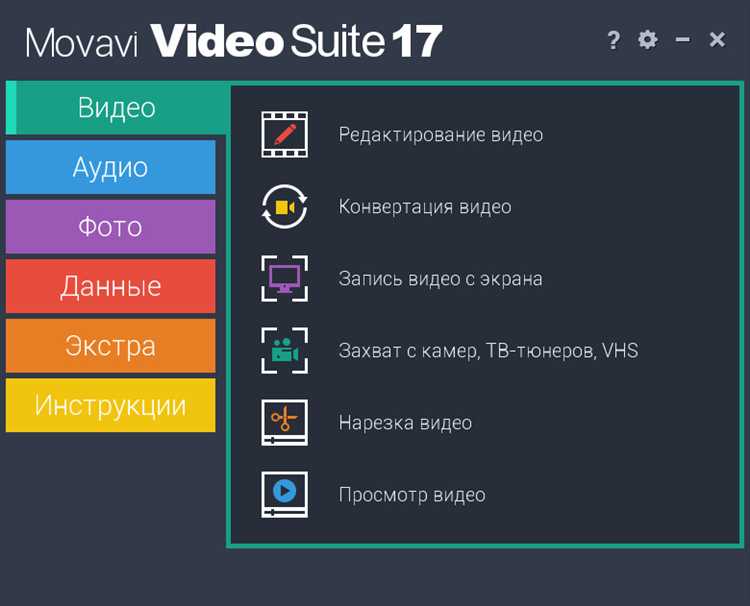
Кодеки определяют способ сжатия и декодирования аудио- и видеопотоков. Если кодек установлен неправильно или отсутствует нужный пакет, Movavi может распознавать видео как аудиофайл из-за невозможности корректно интерпретировать видеоинформацию.
- Неполная поддержка формата: Кодек может содержать лишь аудиокомпонент формата, без видео. При обработке такого файла Movavi видит только аудиодорожку.
- Конфликт версий: Устаревшие или несовместимые версии кодеков вызывают ошибки декодирования. Видео проигрывается некорректно или вовсе игнорируется, а аудио остается доступным.
- Отсутствие системных кодеков: Если ОС или программа не имеют нужных кодеков, видеофайл не распознается как видео. Movavi воспринимает файл однобоко, только как аудио.
Рекомендации по устранению проблемы:
- Установить полный пакет современных кодеков, например K-Lite Codec Pack, выбирая стандартный или расширенный набор.
- Удалить старые и конфликтующие кодеки с помощью специальных утилит (Codec Tweak Tool или аналогов).
- Проверить настройки Movavi и системы на правильность путей к кодекам и обновить программное обеспечение до последней версии.
- Перекодировать проблемный видеофайл в другой формат через специализированные конвертеры, если кодеки исправить не удаётся.
Точное соблюдение требований к кодекам снижает вероятность неправильного распознавания файлов, повышая стабильность и качество обработки видео в Movavi.
Роль предварительного просмотра в ошибочном определении типа файла
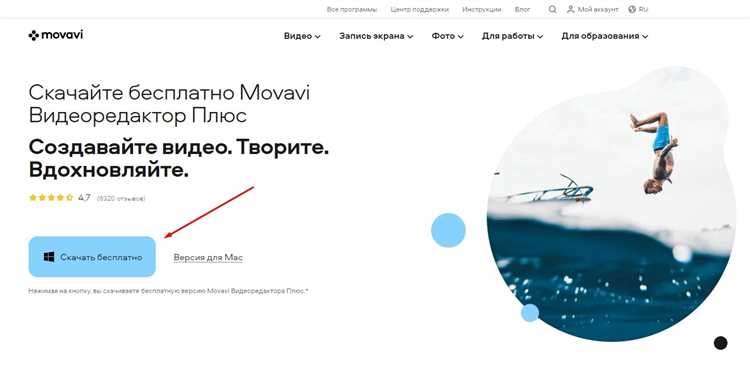
В Movavi функция предварительного просмотра анализирует начальные фрагменты файла для определения его формата. При этом программа ориентируется на заголовки и метаданные, которые иногда могут отсутствовать или быть повреждены. Если видеоданные не считываются корректно, Movavi ошибочно интерпретирует файл как аудиофайл, основываясь на доступных аудиотреках.
Для минимизации ошибок рекомендуется отключать автоматический предварительный просмотр перед загрузкой нестандартных форматов. При наличии подозрений на ошибочную идентификацию стоит использовать специализированные инструменты для проверки контейнера и кодеков (например, MediaInfo) и конвертировать файл в более распространённый формат, прежде чем импортировать в Movavi.
Также важно обновлять версию программы, так как новые релизы включают расширенную поддержку форматов и улучшенные алгоритмы распознавания, снижающие вероятность подобных сбоев при предварительном просмотре.
Влияние настроек экспорта и рендеринга на восприятие файла
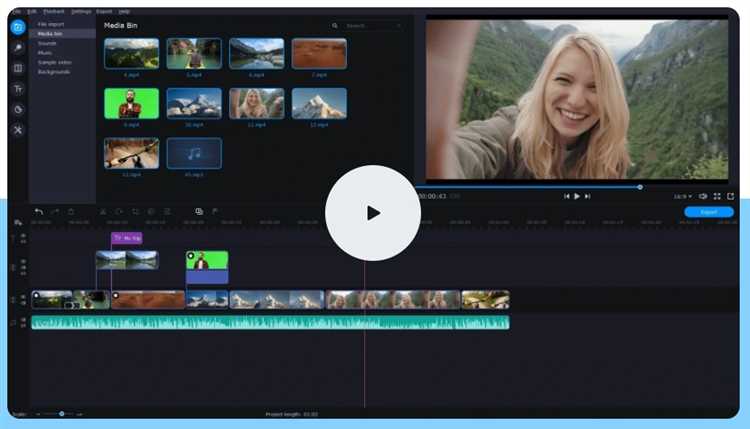
Некорректные настройки экспорта могут привести к тому, что Movavi определит видеофайл как аудио. При выборе кодека важно учитывать поддерживаемые форматы: например, контейнеры AVI или MP4 с неверно настроенным видео-битрейтом часто воспринимаются как аудиодорожки. Оптимальное значение битрейта для видео в MP4 – от 2500 до 5000 Кбит/с, при этом низкие показатели могут «обрезать» видео-компонент.
Использование нестандартных или устаревших кодеков, таких как DivX или неподдерживаемый H.265 без соответствующих плагинов, вызывает проблемы с распознаванием. Для исключения ошибки рекомендуется выбирать кодек H.264, который гарантирует корректную обработку как видео, так и аудио слоев.
Рендеринг с отключенным видео-треком или неправильной последовательностью дорожек при экспорте приводит к созданию файлов, воспринимаемых как чистый аудиоформат. В Movavi важно проверять настройки дорожек перед экспортом: видео-дорожка должна быть активна и расположена выше аудио.
Разрешение и частота кадров тоже влияют на восприятие файла. Рендеринг с частотой кадров ниже 15 fps или разрешением менее 320×240 часто приводит к некорректному отображению. Рекомендуется использовать минимум 24 fps и разрешение не ниже 640×360 для сохранения видеокомпонента.
Проверка предварительного просмотра перед экспортом выявит отсутствие видео, что позволит своевременно исправить ошибки. При возникновении проблемы стоит пересоздать проект с базовыми настройками, избегая кастомных параметров, влияющих на контейнер и кодеки.
Как обновление Movavi решает проблему распознавания видео
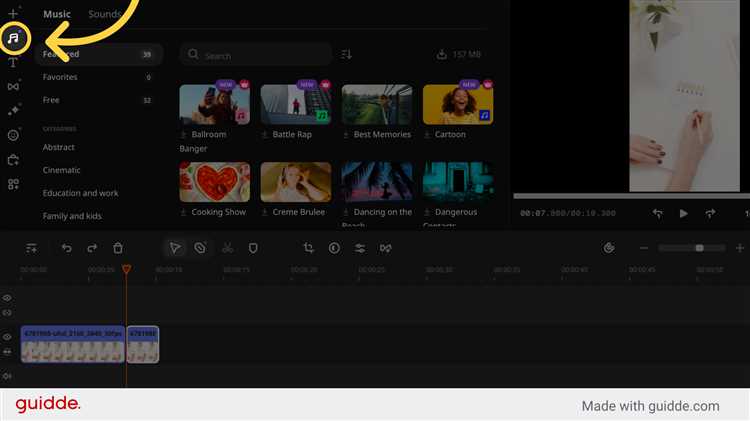
Последние версии Movavi включают обновлённые модули кодеков, что существенно улучшает совместимость с современными видеоформатами, включая HEVC (H.265) и AV1. Это позволяет корректно распознавать файлы, ранее ошибочно определяемые как аудио. В обновлении устранены баги, связанные с обработкой метаданных контейнеров MKV и MOV, что предотвращает некорректное разделение дорожек.
Для решения проблемы обновление вводит усовершенствованный алгоритм анализа заголовков файлов, который теперь глубже проверяет структуру контейнера и идентифицирует видео- и аудиодорожки по специализированным маркерам. Это исключает ситуации, когда видео рассматривается только как аудио.
Рекомендуется после установки обновления очистить кеш программы и заново импортировать проблемные файлы. Это обеспечит корректное распознавание и правильное отображение дорожек в редакторе.
Важный аспект – обновление совместимо с новыми версиями операционных систем и драйверов графических карт, что повышает стабильность воспроизведения и предотвращает ошибки декодирования видео.
Для пользователей, столкнувшихся с проблемой, обновление Movavi предлагает автоматическое исправление файла на уровне проекта, что позволяет без конвертации сразу работать с исходным видео в нужном формате.
Вопрос-ответ:
Почему Movavi определяет видеофайл как аудиофайл?
Movavi может распознавать видеофайл как аудиофайл, если в самом файле отсутствует или повреждён видеопоток, либо если формат файла не полностью поддерживается программой. Иногда это происходит из-за неправильного расширения файла или ошибок при кодировании видео.
Что делать, если Movavi открывает видео только с аудиодорожкой?
Если при открытии файла в Movavi видна только аудиодорожка, стоит проверить исходный файл в другом плеере — возможно, видео там тоже отсутствует. Также рекомендуется конвертировать файл в другой формат с помощью специального конвертера, чтобы восстановить видеопоток, или обновить версию Movavi, если она устарела.
Как проверить, есть ли в видеофайле видеодорожка?
Чтобы убедиться, что в файле присутствует видеодорожка, можно воспользоваться медиаплеером с расширенной информацией, например VLC. В разделе свойств файла отображаются все потоки — аудио и видео. Если видеопотока нет, Movavi будет обрабатывать файл как аудио.
Может ли Movavi ошибочно распознать видео из-за неправильного расширения файла?
Да, если расширение файла не соответствует его содержимому, Movavi может неправильно определить формат. Например, видео с расширением .mp3 будет восприниматься как аудиофайл. В этом случае стоит переименовать файл или перекодировать его в корректный формат.
Почему Movavi не поддерживает определённый видеоформат и как это исправить?
Некоторые видеоформаты или кодеки могут не поддерживаться программой, что приводит к ошибкам при распознавании файла. Чтобы решить проблему, можно перекодировать видео в один из распространённых форматов, таких как MP4 с кодеком H.264, либо установить необходимые кодеки для Movavi, если это возможно.
Почему программа Movavi воспринимает мой видеофайл как аудиозапись?
Movavi может распознавать видеофайл как аудиофайл, если в самом файле отсутствует или повреждён видеопоток. Такое случается, когда при записи или конвертации видео произошёл сбой, и программа видит только звуковую дорожку. Также причина может быть в формате файла, который Movavi обрабатывает некорректно или не полностью поддерживает. В некоторых случаях помогает перекодирование файла с помощью другой программы или повторное сохранение видео в другом формате.